MWS認証トークンの取得方法
せどりすとプレミアムの利用に必要な、「出品者ID」と「MWS認証トークン」の取得方法および、せどりすとプレミアムへの設定方法をご説明いたします。
(なお、既に開発者IDをお持ちのお客様につきましては、こちらの手順は必要ございません。)
1.利用するアカウントでセラーセントラルにログインし、右上の「設定」メニューから「ユーザー権限」を選択する。
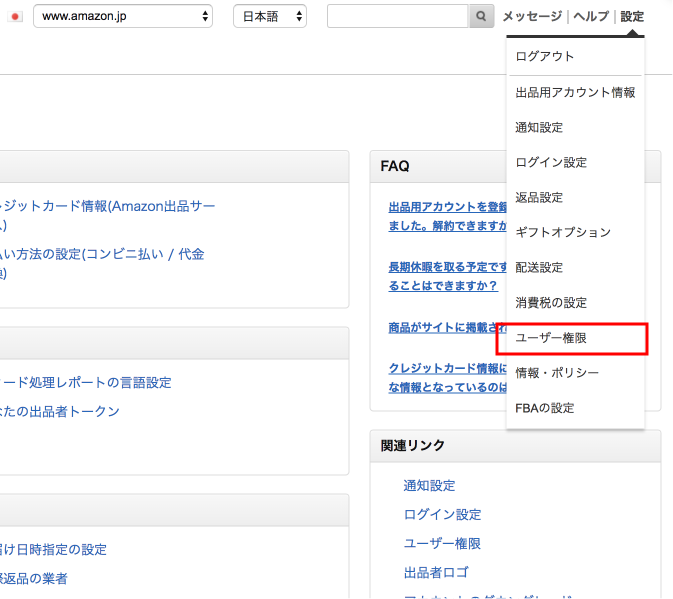
2.開いたユーザー権限ページの、「サードパーティの開発者およびアプリ」項目の「アプリ管理を表示」ボタンをクリックする。
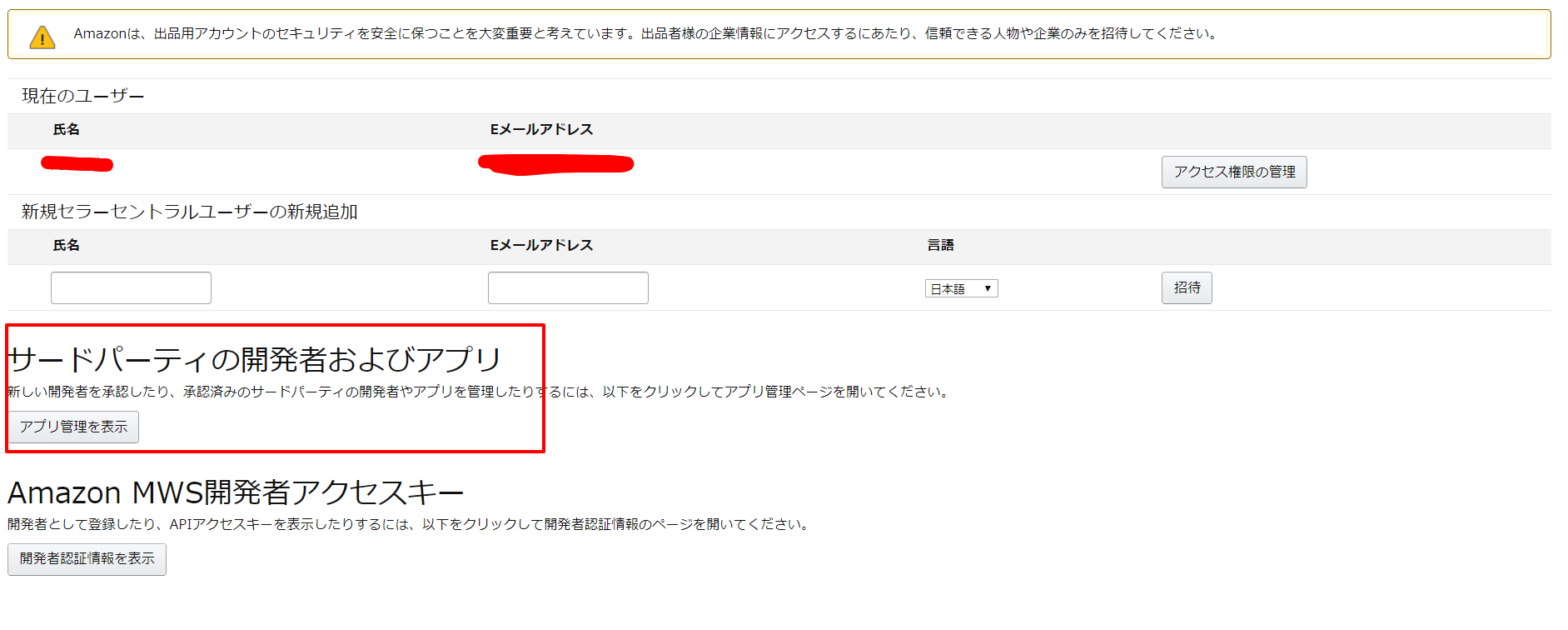
3.開いた「アプリを管理」ページの、「新しい開発者を認証する」ボタンをクリックする。
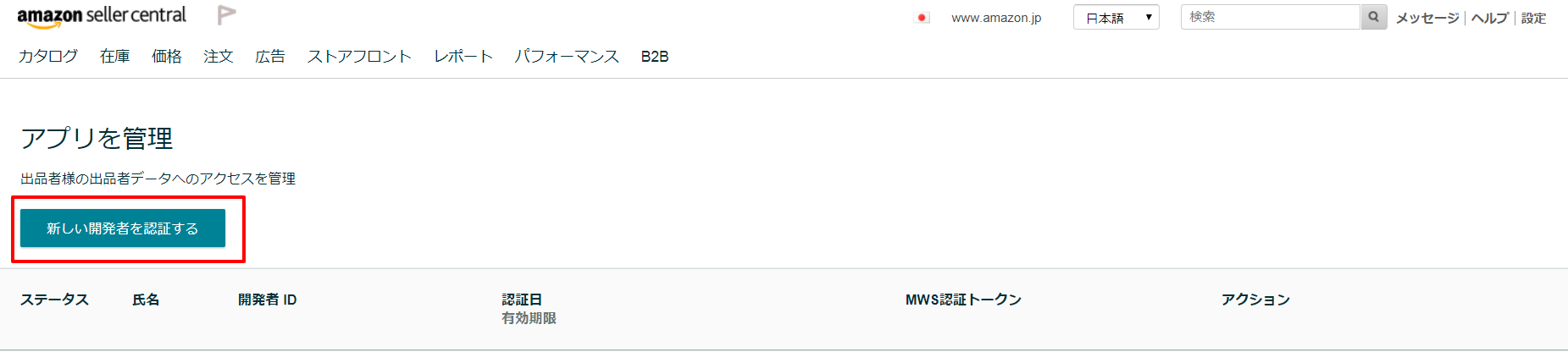
4.開発者氏名に「Sedolist Premium」、開発者IDに「3337-8302-9056」を入力し、「次へ」ボタンをクリック。
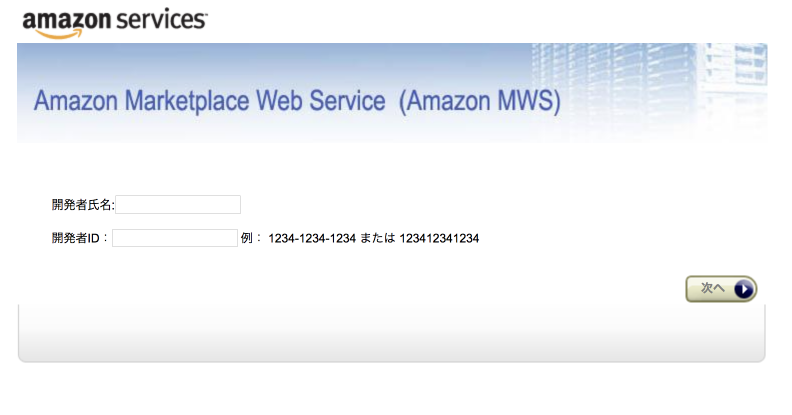
5.チェックボックスの項目を確認し、チェックをした上で、「次へ」ボタンをクリック。
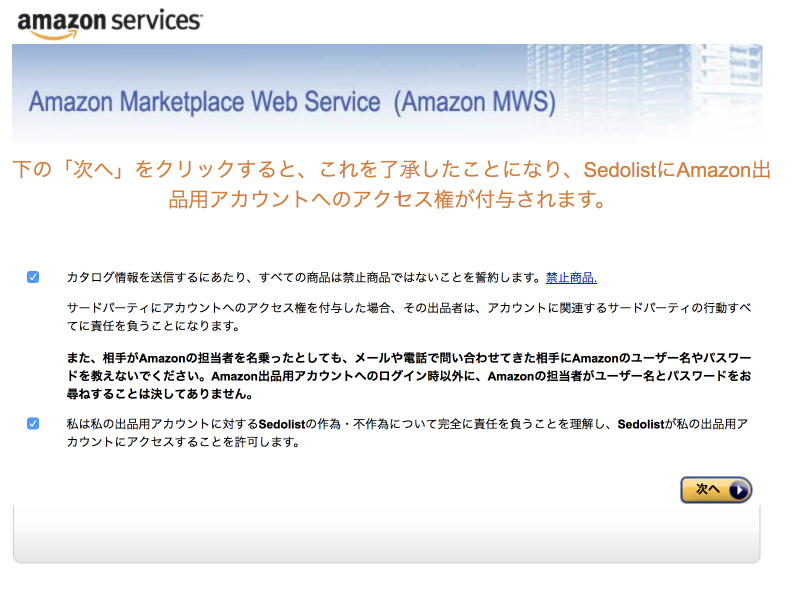
6.手続完了ページの「出品者ID」と「MWS認証トークン」をメモ帳などに保存して下さい。(せどりすとプレミアムに以降の手順で設定する項目になります。)
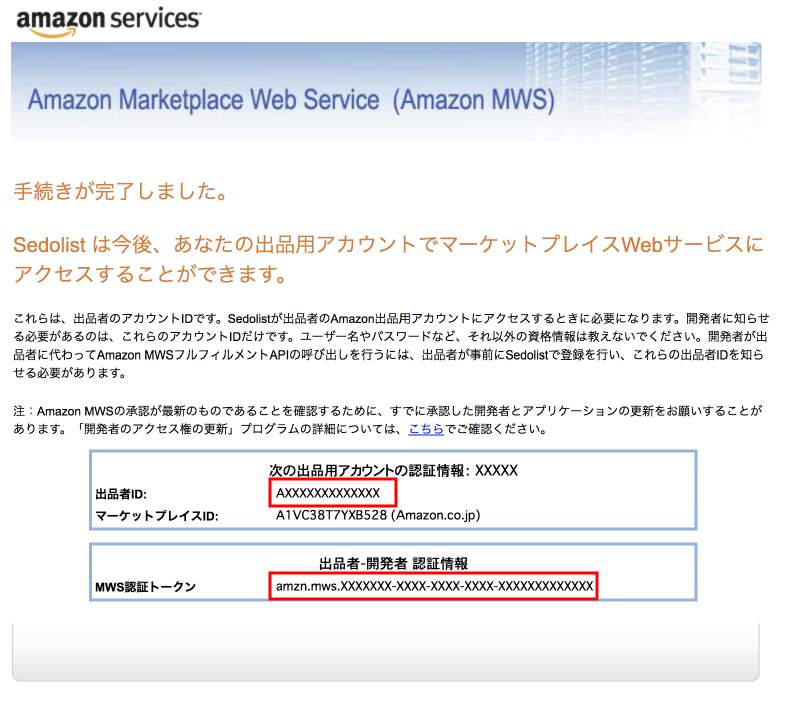
7.せどりすとプレミアムを起動し、メニューを開き、アプリケーション設定を開く。
8.設定内のAPI設定を開く。
9.MWS API設定内の、「出品者ID(セラーID)」と「MWS認証トークン」に、先程取得した情報を入力する。
10.テストを行ってOKが出たら正しく入力されています。
*正しく入力してもOKとならない場合は、せどりすとプレミアムの再起動を行って頂き、再度お試し下さい。
